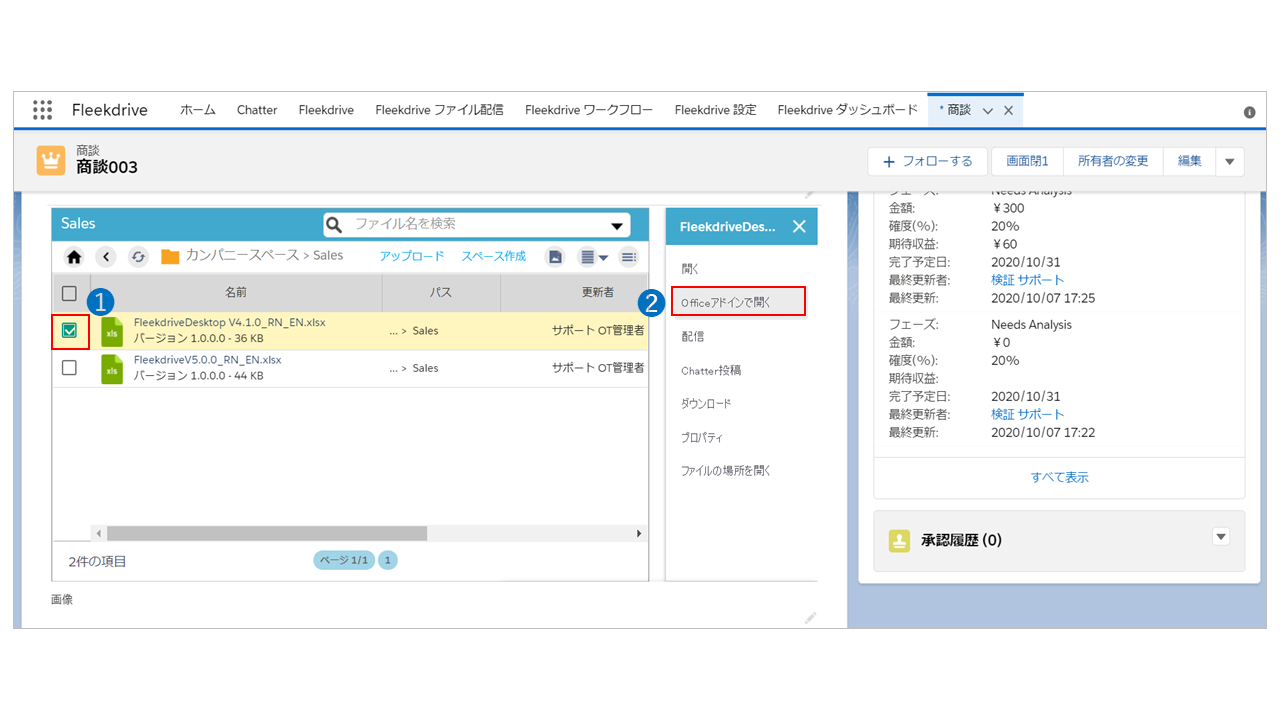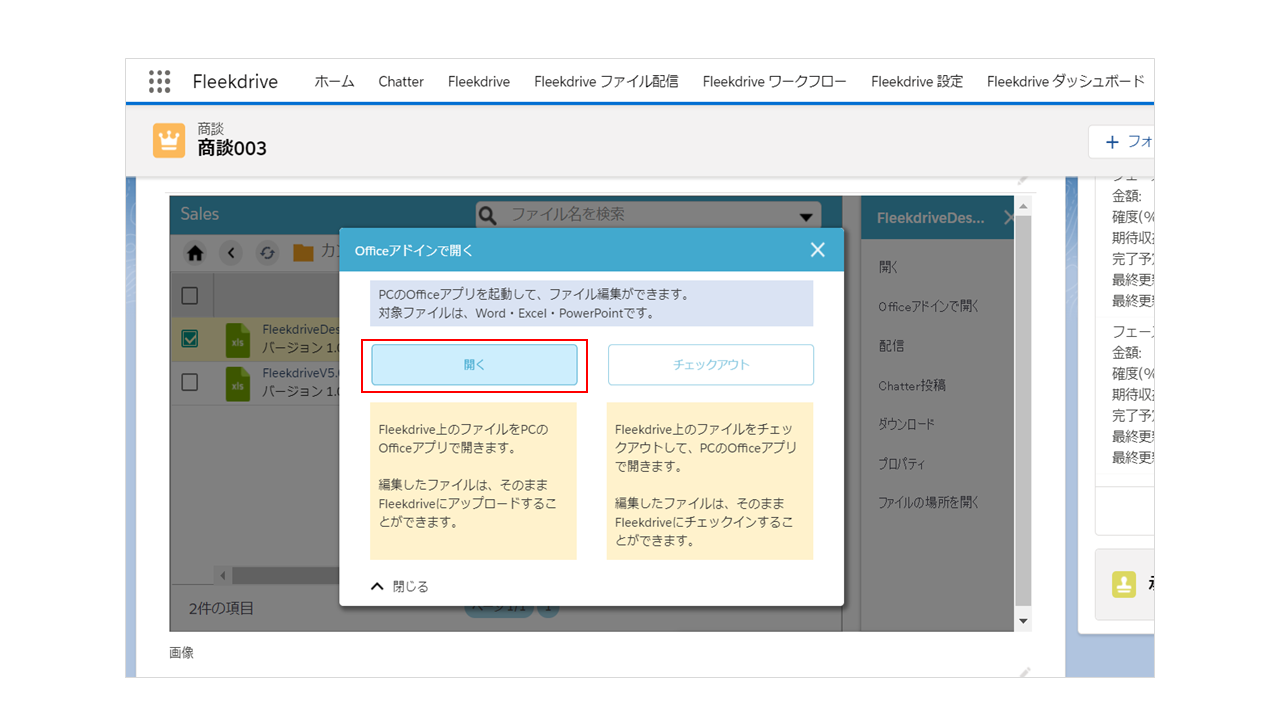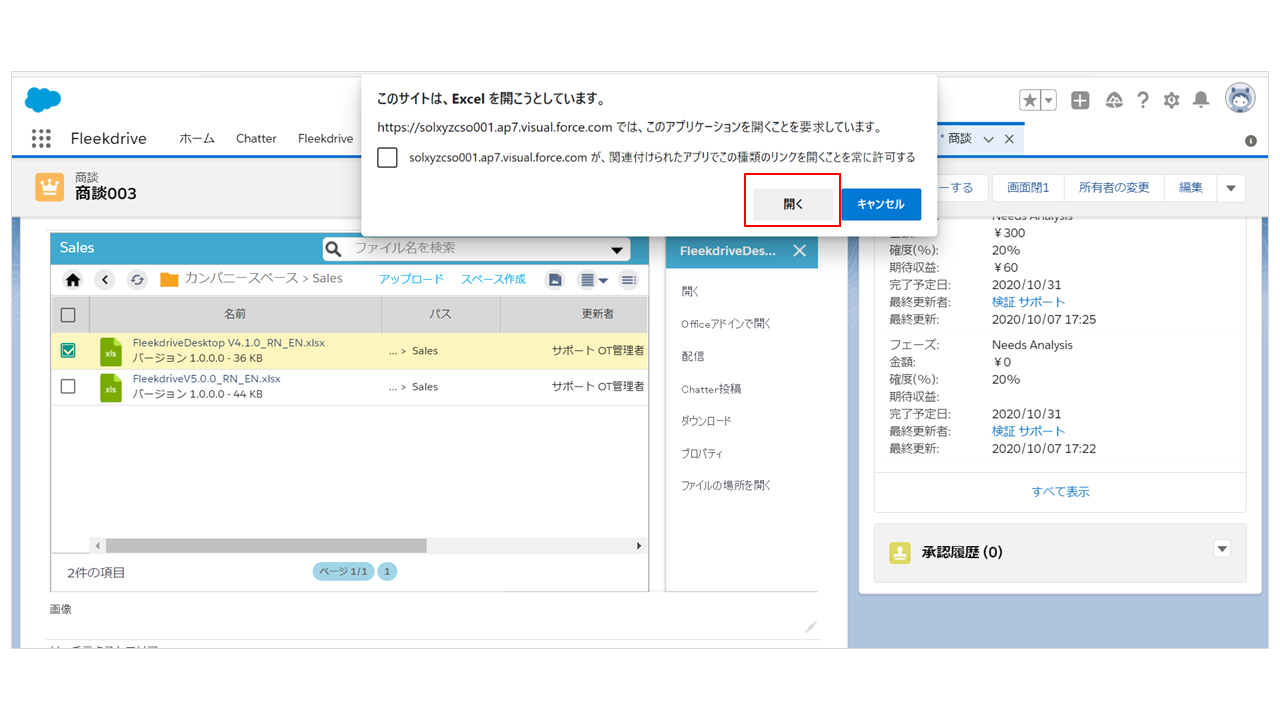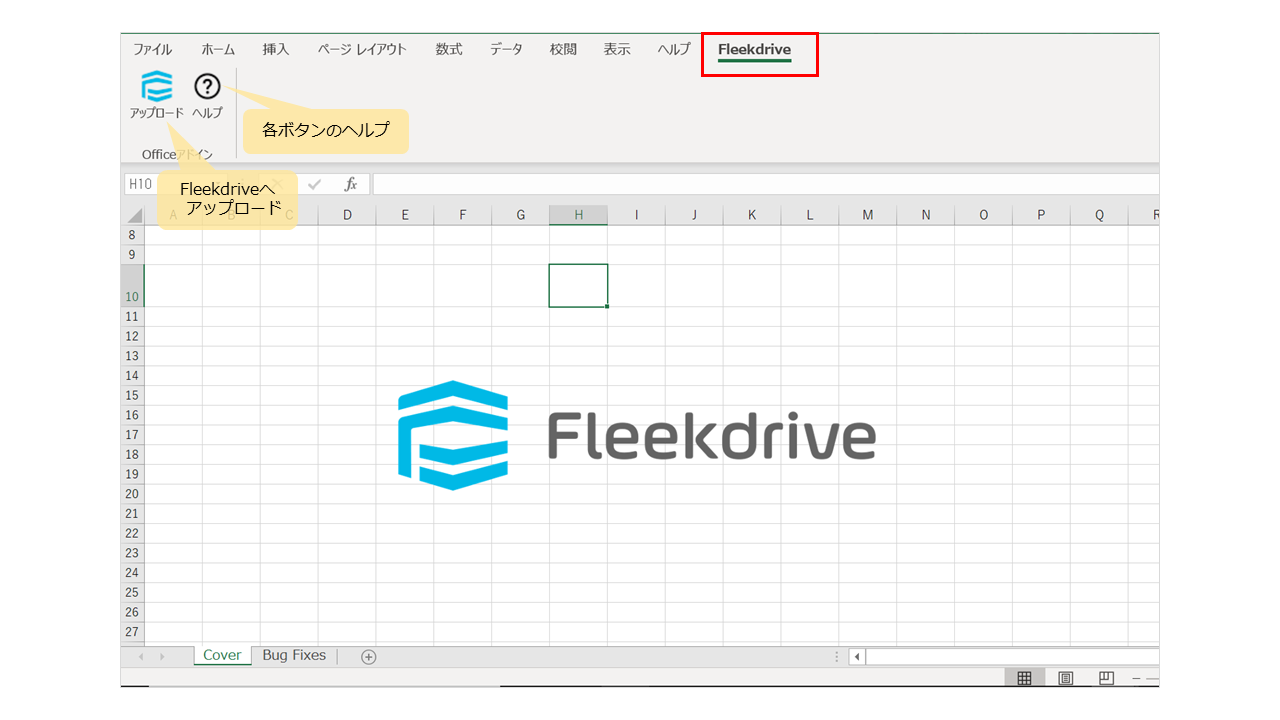Fleekdrive関連リストのファイルをローカルOfficeで編集する
Fleekdrive関連リストに関連付けられているOfficeファイルをローカルで編集し、アップロードする手順をご案内します。
Fleekdrive Office アドインとは?
Fleekdrive 上のファイル(Word、Excel、Powerpoint)をローカルPC 内のOffice を起動して編集し、Fleekdrive 上にアップロードすることができる機能です。
- Fleekdrive Office アドインアプリのインストールが必要になります。
- Fleekdrive Office アドインの利用には、「.NET Framework 4.6.2」のインストールが必要です。
- ストアアプリ版のOfficeにおける動作は、保証対象外となります。
- Microsoft Office2016以降に対応しています。
- 対象のファイルはExcel、Word、PowerPointです。
- 対応OS は、Windows のみとなります。
【事前準備】アプリをインストールする
ローカルのOfficeを起動して編集するために、事前にFleekdrive Office アドインアプリをインストールします。
- インストール手順については、こちらのマニュアルをご覧ください。
ローカルのOfficeでファイルを開く
ローカルのOfficeで編集したいファイルを選択し、「Officeアドインで開く」をクリックします。
「開く」を選択します。
ファイルをローカルのOfficeで開くかどうか、確認のメッセージが表示されますので、
「開く」(この場合はExcelを開く)をクリックします。
ローカルのOfficeファイルが起動するので編集状態にし、「Fleekdrive」タブをクリックします。
「アップロード」ボタンをクリックすると、Fleekdriveへファイルをアップロードできます。
「ヘルプ」ボタンをクリックすると、表示されているボタンについてのヘルプが確認できます。
- Officeアドインで編集しているファイルを同一ユーザがFleekdriveのオンライン編集機能を使いFleekdrive上で開いた場合、セッション情報が取得できずアップロードに失敗します。
Officeアドインとオンライン編集を同時利用しないようにしてください。 - Fleekdrive関連リストのファイルでは、Officeアドインでチェックアウトは出来ません。
ローカルに保存する
ローカルPCにファイルを保存する場合は、オフィスメニューの「ファイル」から「名前を付けて保存」を選択して、保存してください。
最終更新日:2024/04/12
 Salesforce版
Salesforce版